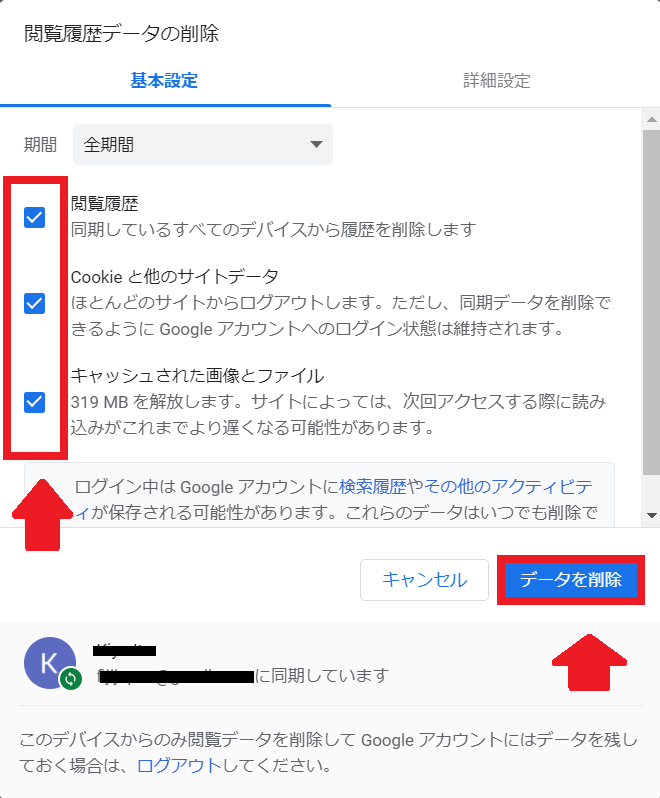【Google Chrome】メモリを解放してPCの動きを軽くする方法
Google Chromeブラウザは、ブラウジングが早くセキュリティ面でも信頼できるため、たくさんの人が利用していますが、使い続けていると動きが重くなることがあります。
動作が重くなるときの原因の1つはメモリです。
この記事では、Google Chromeのメモリを解放して、パフォーマンスを向上させる方法を解説します。
Contents[OPEN]
- 1【Google Chrome】メモリの解放が必要なのはこんなとき
- 2【Google Chrome】メモリを解放する前にこれを試して
- 3【Google Chrome】メモリを解放する方法《設定の変更》
- 4【Google Chrome】メモリを解放する方法《拡張機能を使う》
- 4.1「OneTab」を使う
- 4.2「TabMemFree」を使う
- 4.3「The Great Suspender」を使う
- 4.4「Monitor and Clean system’s CPU / RAM usage」を使う
- 5【Google Chrome】メモリを解放する方法《bitの変更・クリーンアップ》
- 6【Google Chrome】メモリを解放する方法《タスクマネージャー》
- 7Google Chromeのメモリを解放してPCを快適に操作しよう!
【Google Chrome】メモリの解放が必要なのはこんなとき
メモリは、「PCの頭脳」と呼ばれるCPUが作業を行うのに必要なデータを一時的に記憶する場所です。
Google ChromeでWEB検索などをするときも、たくさんのデータ処理を行わなければいけないためメモリが必要になります。
まずは、どんなときにメモリを解放するべきかご紹介していきます。
PCの動きが悪くなったとき
仮にCPUの性能が高くたくさんのデータを一度に処理できたとしても、「作業台」であるメモリに空きがなければすべてのデータを処理できなくなるため、PCの動きが悪くなります。
そんなときにメモリを解放(リセット)すると、データをきれいに整理することができます。
例えば、使用していないアプリのメモリを削除したりするとメモリの空き容量が増えます。
その結果、PCの動作やパフォーマンスが向上する仕組みになっています。
タブや拡張機能の使用でメモリがいっぱいのとき
また、Google Chromeのタブや拡張機能をたくさん使用しているせいでメモリがいっぱいになっているときも、解放した方が良いです。
色んなWEBページを開いたまま行ったり来たりするのはとても便利ですが、たくさんのメモリ領域を必要とします。
また、Google Chromeの拡張機能はアプリのようなものなので、拡張機能をたくさん追加すればするほどたくさんのデータ処理を行わなければならず、メモリの空き容量が圧迫されてしまいます。
【Google Chrome】メモリを解放する前にこれを試して
ここまでメモリの解放が必要なときは2パターンご紹介しましたが、実はメモリの解放はむやみに行うべきではありません。
必要以上にメモリを解放すると、システム上必要なものまでリセットされることがあるためです。
もし自分のPCの動きが重いなと感じるようなら、メモリの解放を行う前にまずメモリの空き容量を圧迫しているものを削除して、メモリの負担を軽くしましょう。
ここでは、メモリの負担を減らすために行える4つの方法をご紹介するのでぜひ試してみてくださいね。
キャッシュと履歴の削除をしよう
まず行って欲しいのは、溜まったキャッシュと履歴を削除して、メモリにかかる負担を減らすことです。
キャッシュとは、一度開いたWEBページの画像やデータを一時的に保存して、再度同じページを開いたときに早く読み込んでくれる機能です。
キャッシュが保存されるおかげで快適にネットサーフィンができるのですが、WEBページを開く度に保存されるので、次第にメモリの空き容量を圧迫していきます。履歴も同様です。
溜まったキャッシュや履歴を削除すれば、メモリを解放しなくてもPCの動きが改善されるかもしれません。
以下でキャッシュと履歴の削除方法を説明します。
Google Chromeを立ち上げたら、画面の右上に表示されている「︙」をクリックしてください。
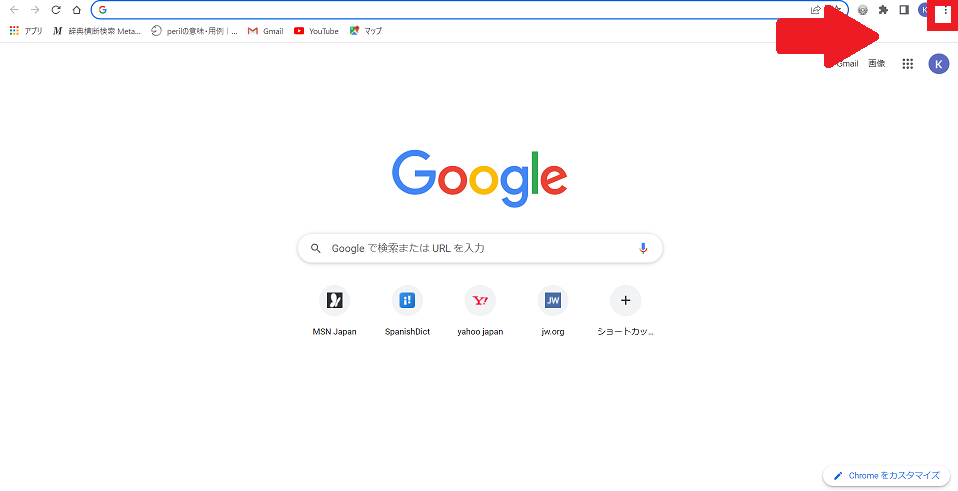
プルダウンメニューが表示されるので、表示されている項目の中から「その他のツール」を選択しクリックしましょう。
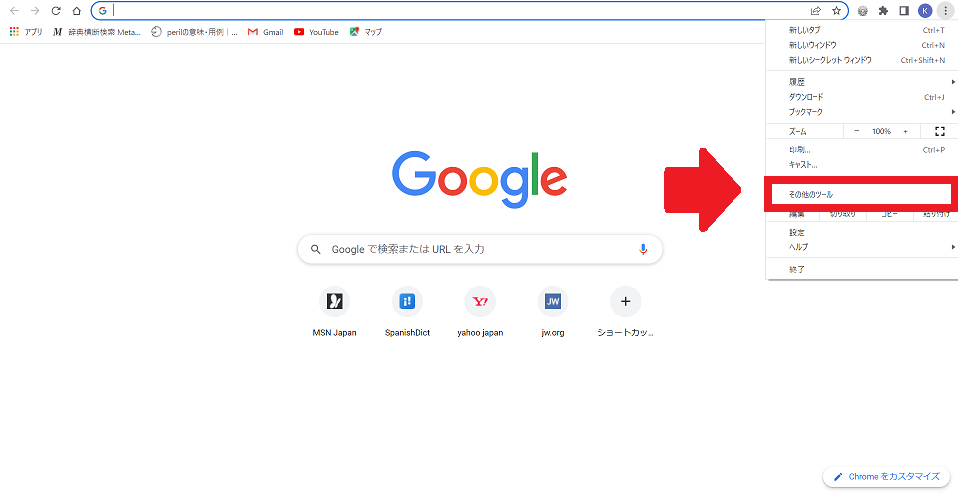
別のメニューが表示されるので、表示されている項目の中から「閲覧履歴を消去」を選択しクリックしてください。
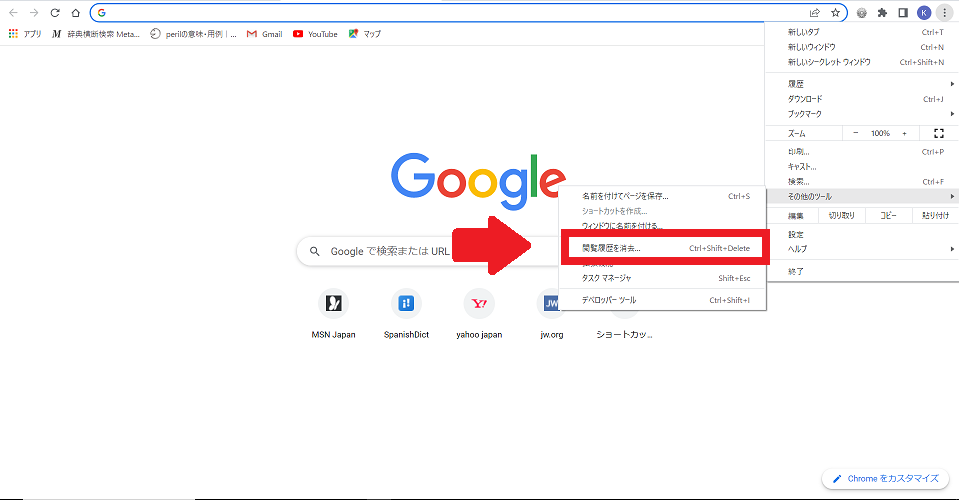
「閲覧履歴データの削除」画面が立ち上がるので、「閲覧履歴」「キャッシュされた画像とファイル」に「✔」が入っていること、そして「全期間」に設定されていることを確認できたら「データを削除」をクリックしましょう。